Skip to content
Share
Explore
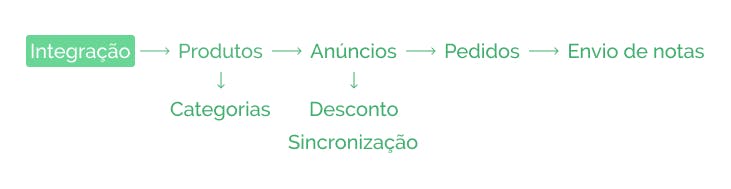

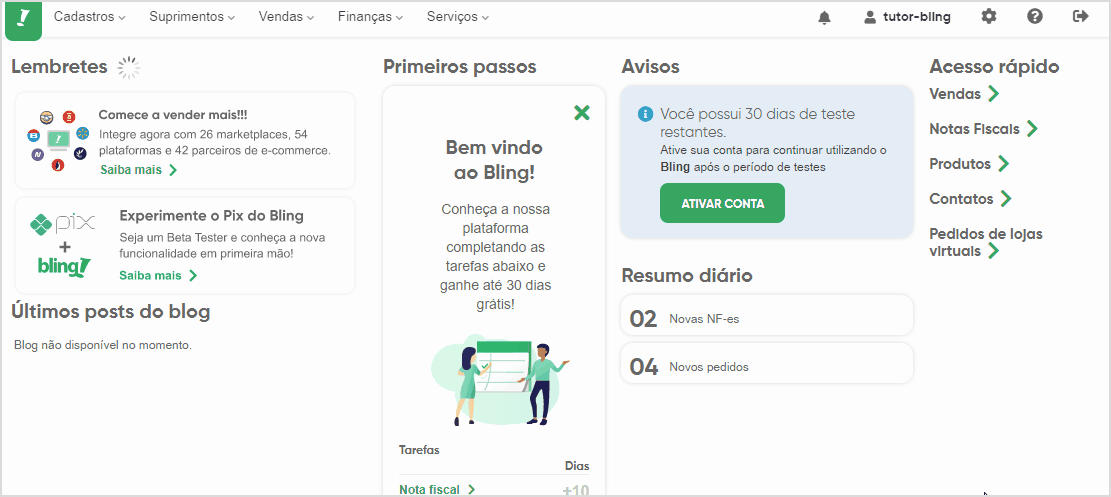
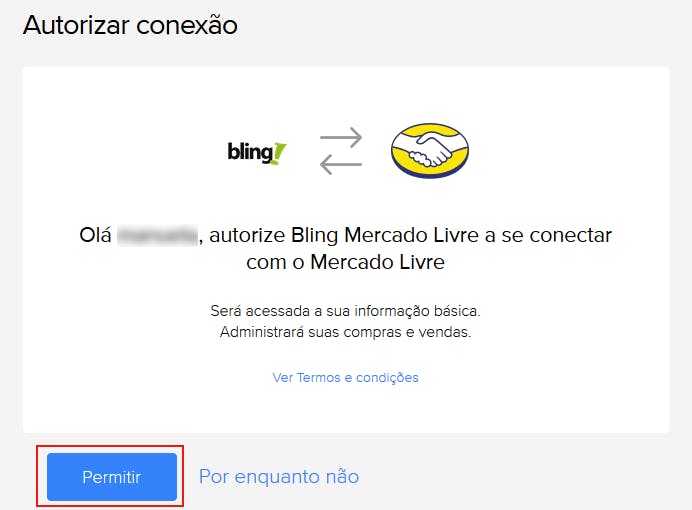
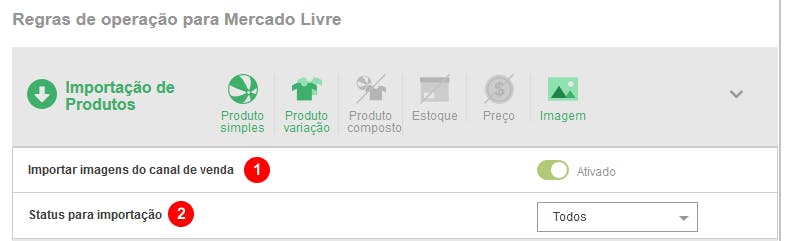
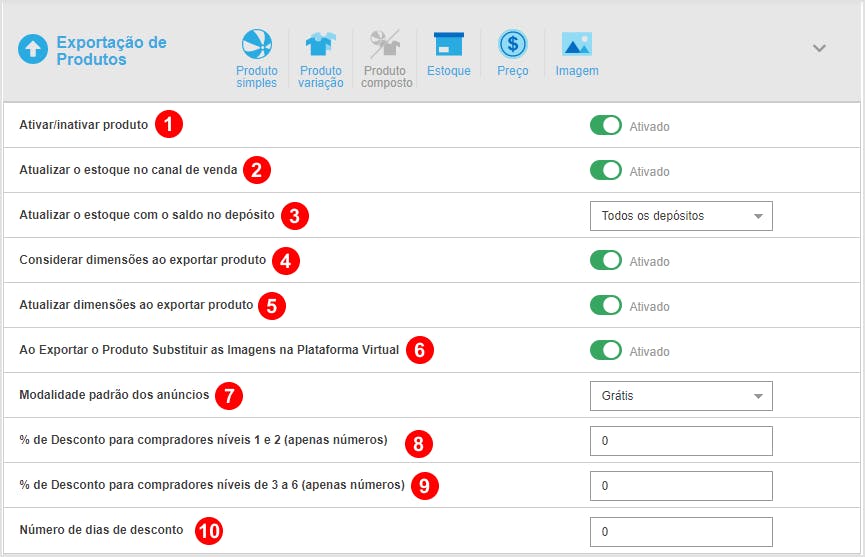
Categoria
Column 1
Column 1
1
Com a opção ativa e a categoria vinculada ao produto, alguns campos 'escondidos' para o produto no ML serão exibidos na listagem de campos customizados.
Estes campos estão ‘escondidos’, pois são atributos específicos para um nicho de produtos de uma determinada categoria.
Eles não são campos obrigatórios no produto, e depende do Mercado Livre publicá-los ou não na página do anúncio.
There are no rows in this table
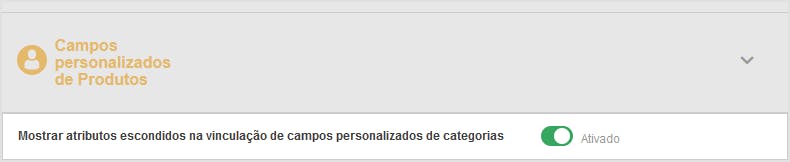
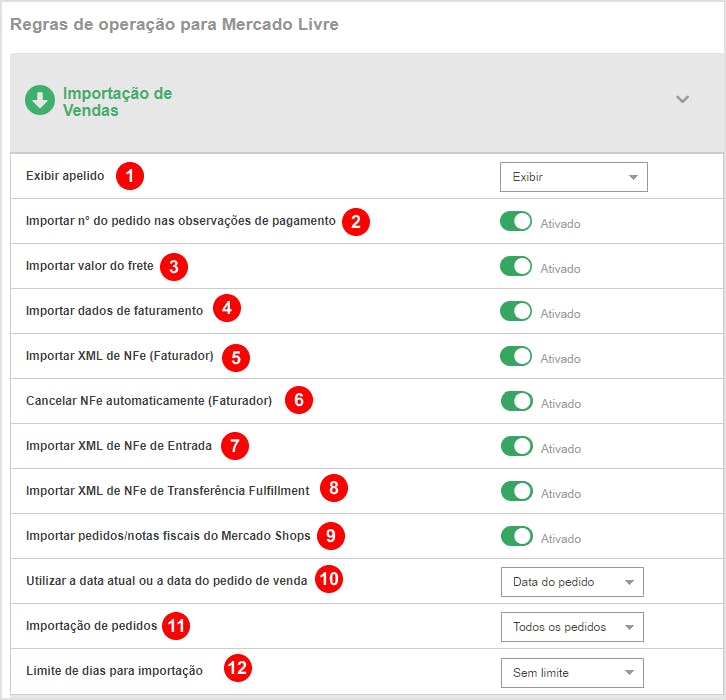
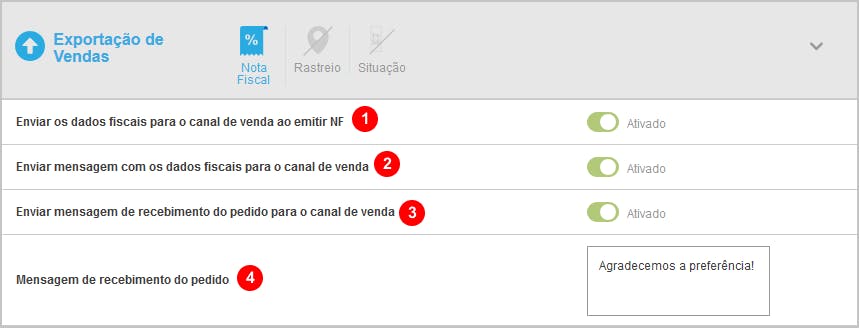
Fullfilmrnt Mercado Livre
Fullfilmrent Mercado Livre
Fullfilmrent Mercado Livre
1
O Bling não envia mensagens automáticas de confirmação de venda para os pedidos fulfillment, Mercado Envios Coleta (cross_docking), Mercado Envios (drop off) e e Mercado Envios Place (xd_drop_off).
Atualmente, o Mercado Livre notifica o comprador das atualizações referentes ao pedido.
As configurações acima dizem respeito apenas às logísticas próprias (ME1), entregas a combinar e Mercado Envios Flex (self_services).
O envio de mensagens para os casos bloqueados estão permitidas apenas através da Central de Atendimento do Mercado Livre, você deverá selecionar um motivo para iniciar a conversa.
Este envio está limitado às quantidades liberadas pelo ML e aparecerá como bloqueado na tela do atendimento caso não for possível enviar manualmente também. Saiba mais...
There are no rows in this table
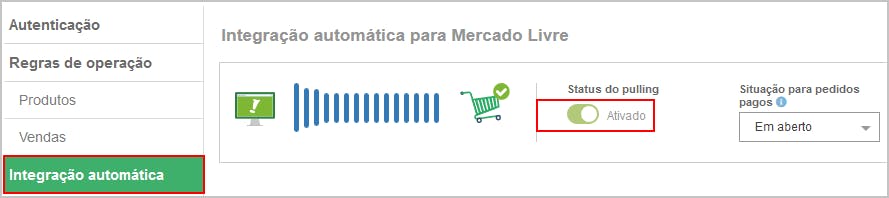
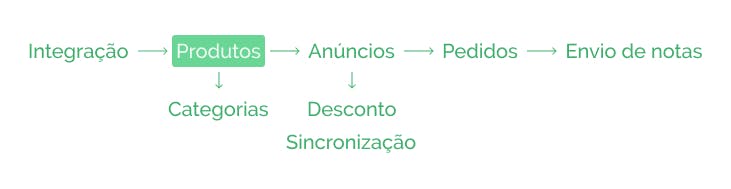
Table 1
Prod Composição
Prod Composição
1
Observações:
Ao exportar produtos com composição, eles se tornam produtos simples no Mercado Livre.
Se houverem produtos no Mercado Livre com o mesmo SKU, ao exportar os produtos podem ocorrer duas situações:
Caso o ID do produto não esteja preenchido dentro do carrinho multiloja deste produto, no momento da exportação será criado um novo anúncio no Mercado Livre.
Caso o ID do produto esteja preenchido dentro do carrinho multiloja deste produto, o cadastro do produto no Mercado livre será atualizado.
Veja como vincular os produtos.
There are no rows in this table
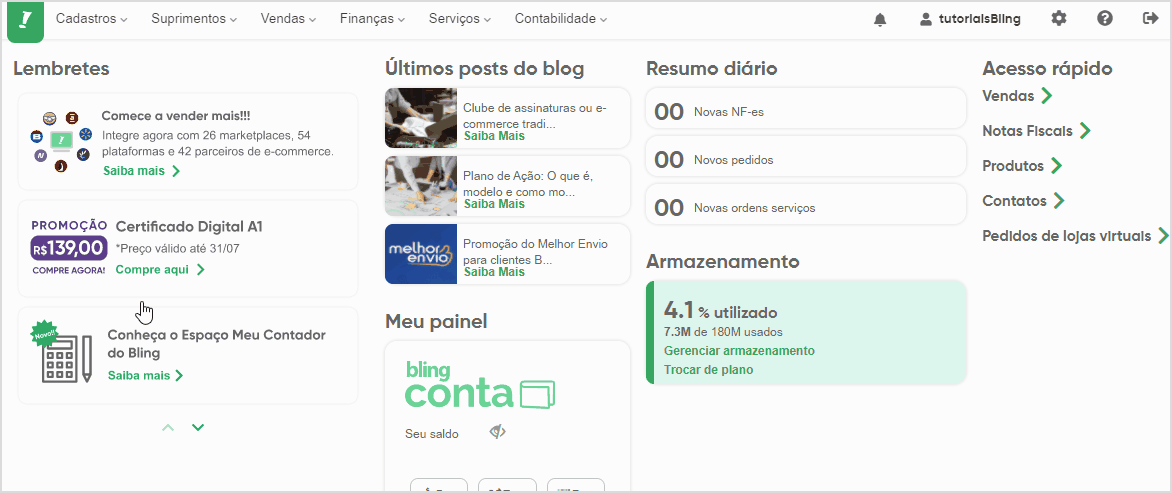
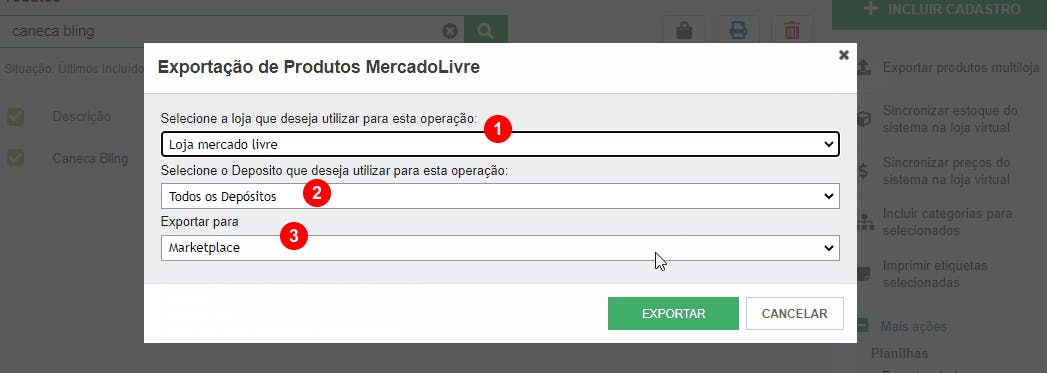





do produto, na aba 'Tributação'.Table 2
Vinculo Mercado Livre
Vinculo Mercado Livre
1
Antes de importar confira alguns detalhes importantes:
- Se você já possui produtos no Bling, recomendamos o vínculo manual entre as plataformas.
Veja como vincular seus produtos com o Mercado Livre
Se ainda assim, prefere importar os produtos do Mercado Livre, fique atento com as observações abaixo:
Os produtos com mesmo código (SKU), no Bling e no Mercado Livre, irão se atualizar no momento da importação.
Como nem todos os campos são importados, algumas informações que já estavam preenchidas, podem ser perdidas no Bling.
Veja a lista de informações que é importada por essa plataforma
Se os produtos possuem códigos (SKU) diferentes no Bling e no Mercado Livre, o produto será cadastrado novamente, gerando duplicidade.
Com isso, recomendamos que o vínculo de produtos entre a loja virtual e o Bling seja feito manualmente.
Se você possui vários anúncios para o mesmo produto, certifique-se de que os anúncios estão com o mesmo SKU.
Por exemplo: o Produto A na modalidade Premium deve ter o mesmo SKU que
o Produto A na modalidade Clássico.
Ao importar produtos com composição, eles se tornam produtos simples no Bling.
There are no rows in this table
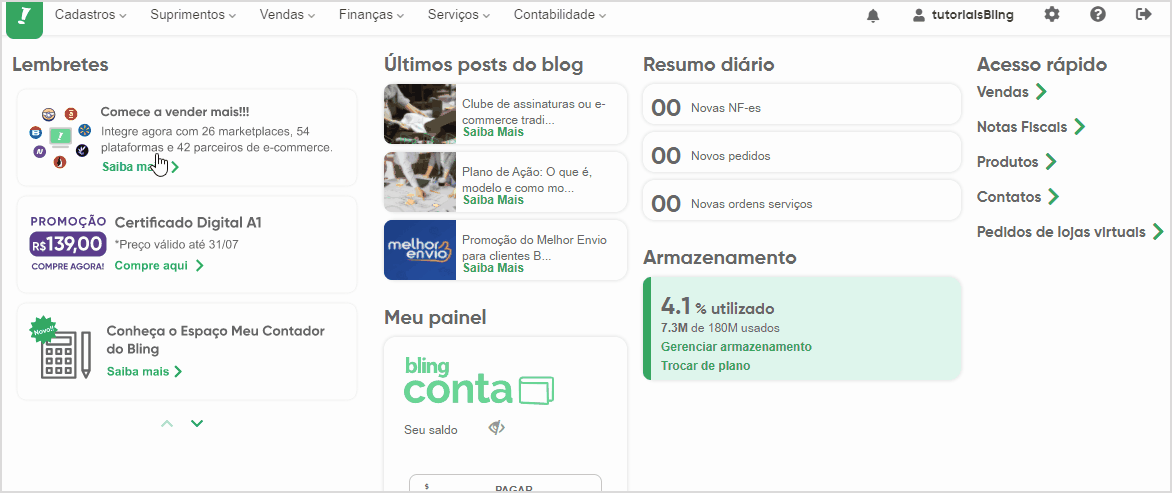

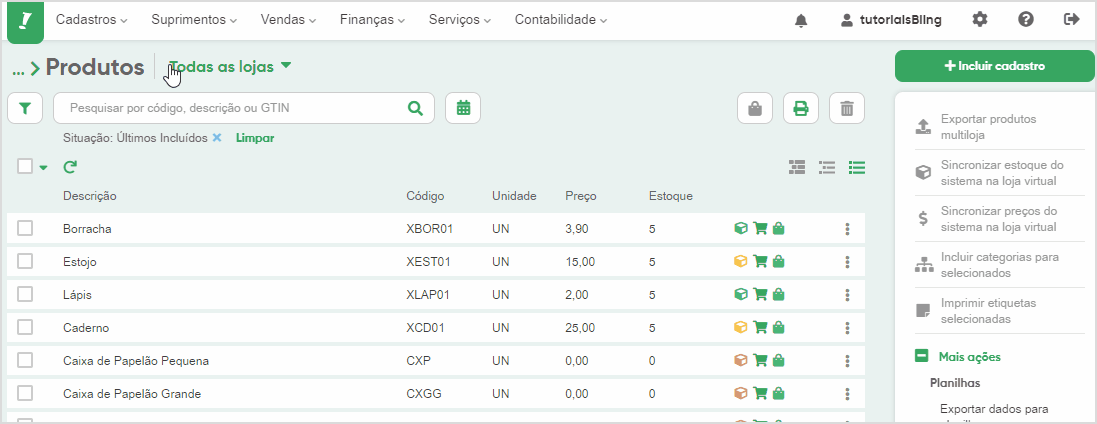

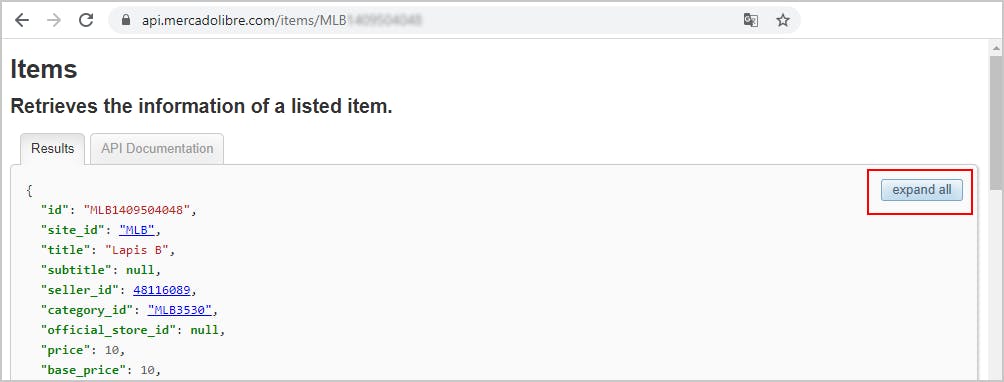
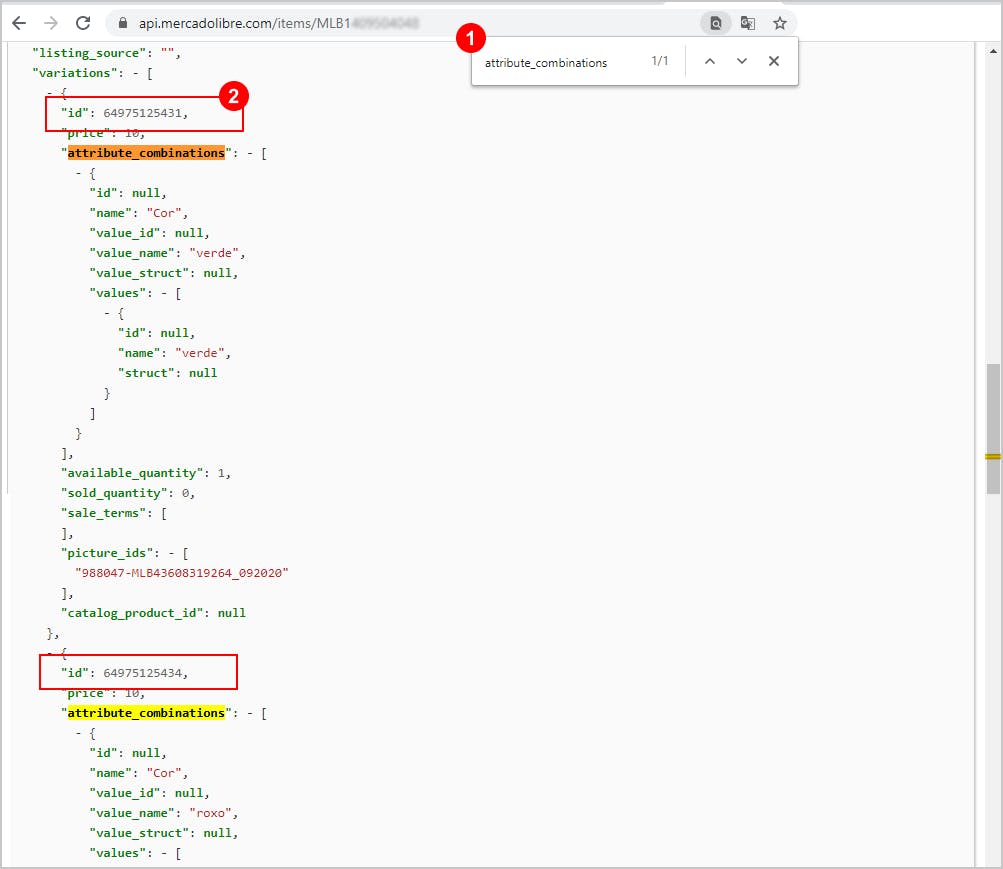

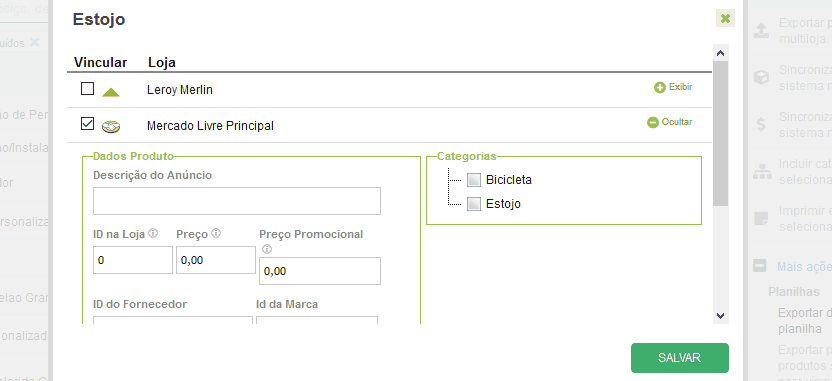

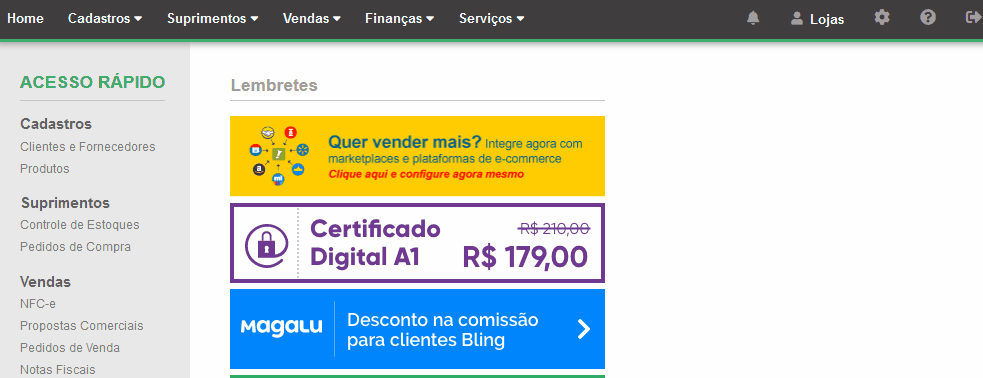
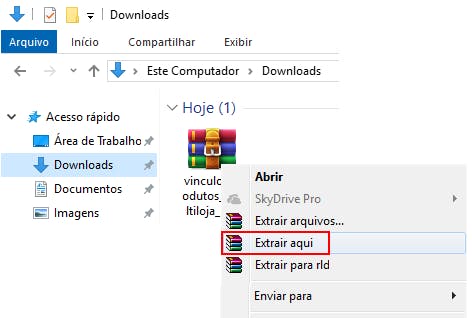
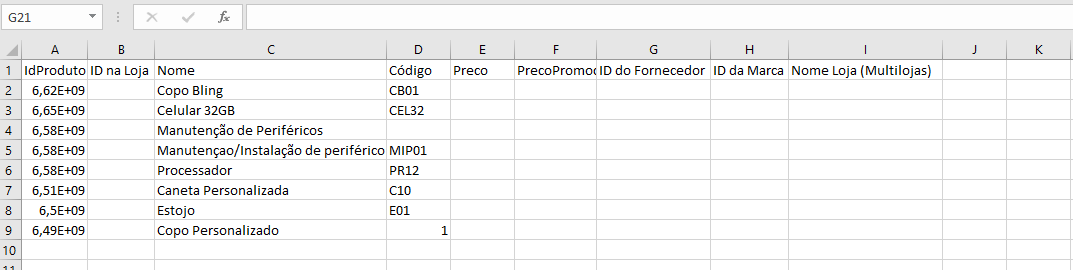
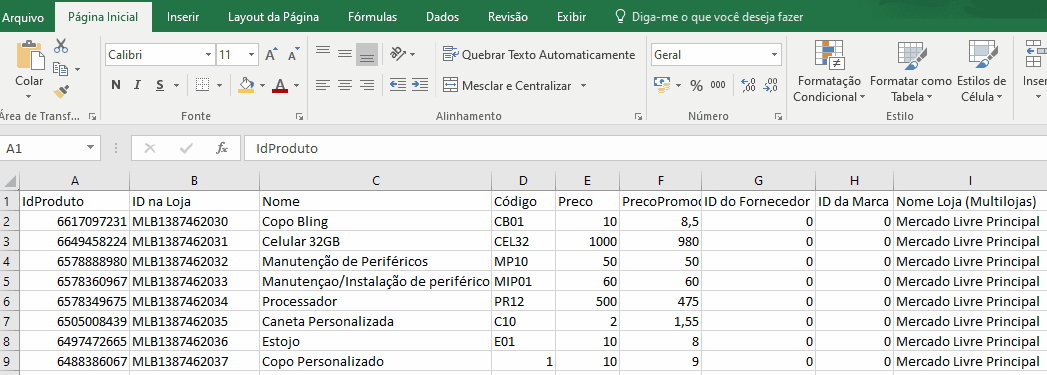
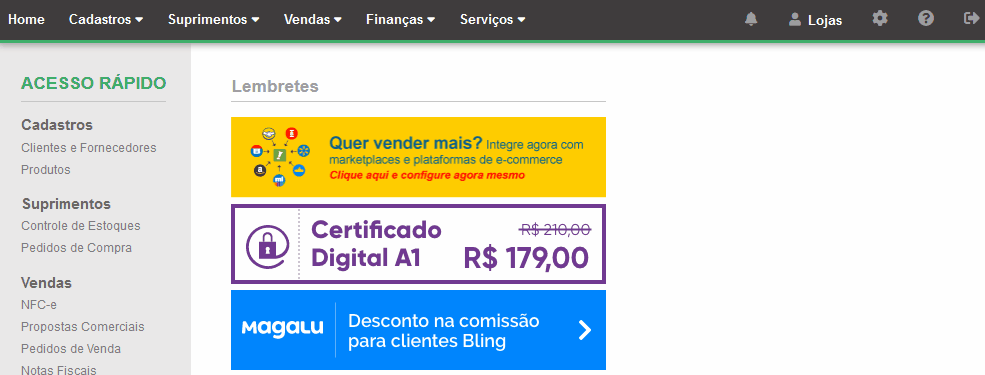

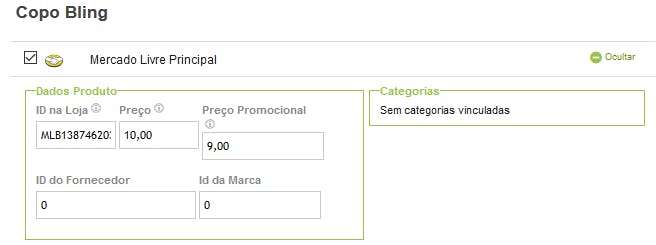
Want to print your doc?
This is not the way.
This is not the way.

Try clicking the ⋯ next to your doc name or using a keyboard shortcut (
CtrlP
) instead.
